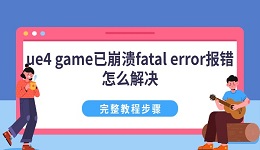《无畏契约》(Valorant)作为拳头公司推出的战术射击游戏,因其出色的操作体验和团队策略广受欢迎。然而,不少玩家在启动或游戏过程中会遇到“频繁闪退”的问题,严重影响游戏体验。本文将从多个角度出发,提供六种有效的解决方法,帮助你逐一排查问题,顺利进入战斗状态。

一、更新显卡驱动程序
显卡驱动老旧会导致游戏兼容性降低,触发闪退现象。通过更新显卡驱动,可提升图形处理稳定性并修复可能存在的错误。如果你不熟悉手动更新驱动的方法,也可以“驱动人生”来简化操作。这款工具能够自动识别硬件型号并推荐适配驱动,省去查找与比对的繁琐步骤。

 好评率97%
好评率97%  下载次数:4763908
下载次数:4763908 1. 点击上方下载按钮安装并打开“驱动人生”切换到-驱动管理栏目,点击“立即扫描”选项,扫描当前所有设备驱动状态。
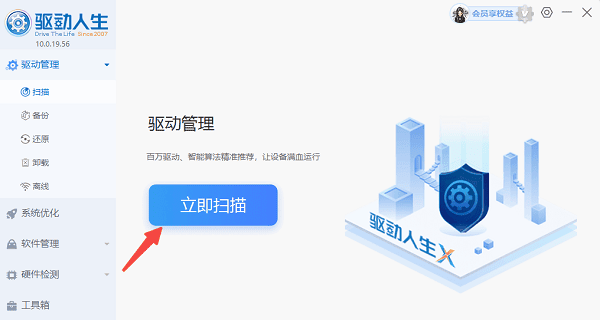
2. 待系统扫描完成后,若发现显卡驱动异常,点击“一键修复”。
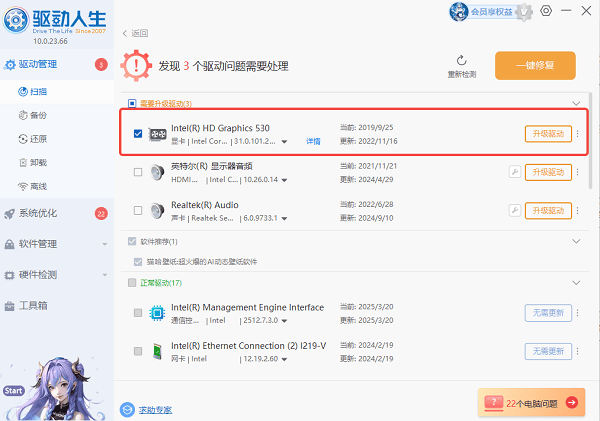
3. 安装完成后重启电脑,尝试运行游戏。
二、关闭后台不必要程序
后台运行的软件可能占用过多系统资源,干扰游戏正常运行,从而导致频繁闪退。
1. 按下 Ctrl + Shift + Esc 打开任务管理器;
2. 查看“进程”选项卡,找到占用CPU或内存高的无关程序;
3. 右键点击相关程序,选择“结束任务”;
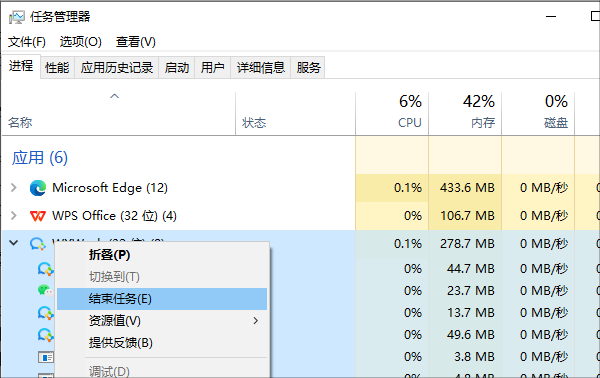
4. 重点检查是否有视频录制、直播软件、RGB控制程序或杀毒软件运行;
5. 清理后重新启动游戏,看是否改善。
三、以管理员身份运行游戏
某些系统权限限制可能阻止游戏调用关键组件,使用管理员权限可获得更高优先级,减少闪退概率。
1. 找到《无畏契约》的快捷方式或安装路径中的“VALORANT.exe”;
2. 右键点击图标,选择“属性”;
3. 在“兼容性”选项卡下勾选“以管理员身份运行此程序”;

4. 点击“应用”,然后“确定”;
5. 再次双击启动游戏进行测试。
四、验证游戏文件完整性
损坏或缺失的游戏文件会在运行中导致崩溃,通过验证文件完整性可以重新下载丢失或错误的文件。
1. 打开WeGame客户端;
2. 找到《无畏契约》,点击右上角的齿轮图标;
3. 选择“修复”或“验证游戏文件”;
4. 等待系统扫描并自动修复损坏文件;
5. 完成后重启客户端并重新尝试运行游戏。
五、检查系统更新与DirectX支持
过时的操作系统版本或DirectX不兼容,都会影响游戏图形接口的正常调用,从而导致程序崩溃。
1. 按 Win + I 打开“设置”;
2. 进入“更新和安全”,点击“检查更新”;
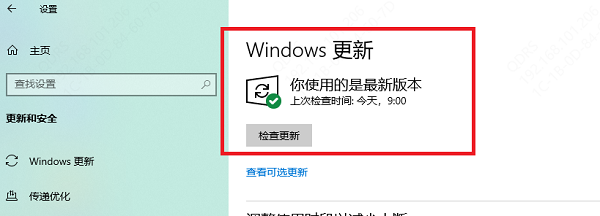
3. 安装所有可用系统更新;
4. 访问微软官网下载安装最新版本的 DirectX(通常是DirectX 12);
5. 更新完成后重启电脑并重新打开游戏测试。
六、重装游戏或更换安装路径
当以上方法均无效时,可能是安装路径权限或残留文件造成问题,卸载重装通常是最后但有效的解决方式。
1. 打开控制面板或通过WeGame客户端卸载《无畏契约》;
2. 删除原安装目录下的所有残留文件夹(如 C:\WeGame\VALORANT);
3. 重新下载无畏契约客户端;
4. 安装游戏时选择一个新的磁盘路径(建议非C盘);
5. 安装完成后以管理员权限运行游戏,看是否仍会闪退。
通过以上六种方法,大部分《无畏契约》频繁闪退的问题都能得到有效缓解或彻底解决。对于不熟悉手动更新驱动的玩家,建议使用“驱动人生”自动识别硬件型号、智能匹配显卡驱动,省时又省心。保持系统和驱动的稳定更新,是保障游戏顺畅运行的关键。希望本篇攻略能帮你摆脱闪退困扰,尽情享受战术竞技的精彩体验!